Paras Cricut-ohjelmisto Windowsille - 10 parasta vaihtoehtoa
12 min. lukea
Julkaistu
Lue ilmoitussivumme saadaksesi selville, kuinka voit auttaa MSPoweruseria ylläpitämään toimitustiimiä Lue lisää
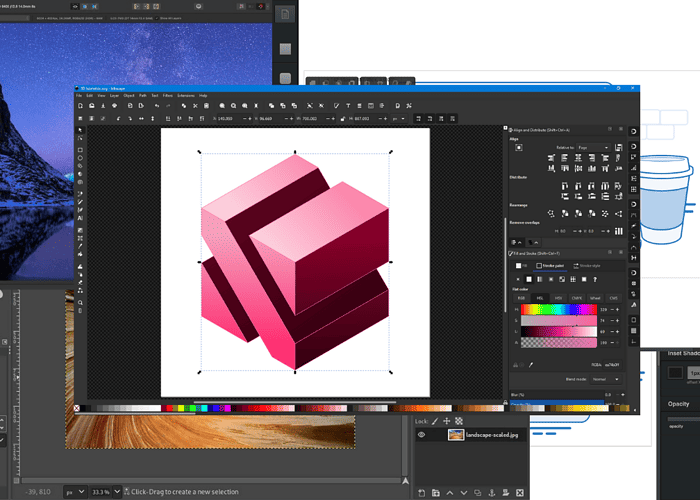
Etsitkö parasta Cricut-ohjelmistoa?
Cricut Machinessa on oma freemium-suunnittelutila, mutta siinä ei ole muita vaihtoehtoja, kuten ylimääräisiä fontteja ja kuvia. Joidenkin kolmansien osapuolien ohjelmien avulla käsityöläiset, muotisuunnittelijat ja tee-se-itse-henkilöt voivat suunnitella leikkuunsa nopeammin ja enemmän vaihtoehtoja kuin Cricutin sisäinen sovellus.
Alla näytän sinulle 10 parasta vaihtoehtoa, joilla voit parantaa tapaa leikata muotoja, valita kirjasimia ja suunnitella ainutlaatuisia elementtejä. Voit käyttää näitä työkaluja Windows-tietokoneissa, tableteissa ja älypuhelimissa.
Paras Cricut-ohjelmisto
| Tuotteemme | Asiakaspalvelu | SVG-tuki | Aloittelijaystävällinen | Hinnasto |
| Adobe Illustrator | hyvä | Kyllä | Keskimäärin | Ilmainen Premium-kokeilu |
| Cricut-suunnittelutila | hyvä | Kyllä | Keskimäärin | Ilmainen ja Premium |
| Adobe Photoshop | hyvä | Kyllä | Keskimäärin | Ilmainen Premium-kokeilu |
| CorelDRAW | Keskimäärin | Kyllä | Kyllä | Ilmainen ja Premium |
| Kangas | hyvä | Kyllä | Kyllä | Ilmainen ja Premium |
| GIMP | Keskimäärin | Kyllä | Kyllä | Ilmainen |
| Inkscape | Keskimäärin | Kyllä | Keskimäärin | Ilmainen |
| VECTR | Keskimäärin | Kyllä | Keskimäärin | Ilmainen ja Premium |
| Varmasti leikkaa paljon (SCAL) | hyvä | Kyllä | Kyllä | Palkkio |
| Affinity Designer 2 | Keskimäärin | Kyllä | Kyllä | Palkkio |
1. Adobe Illustrator
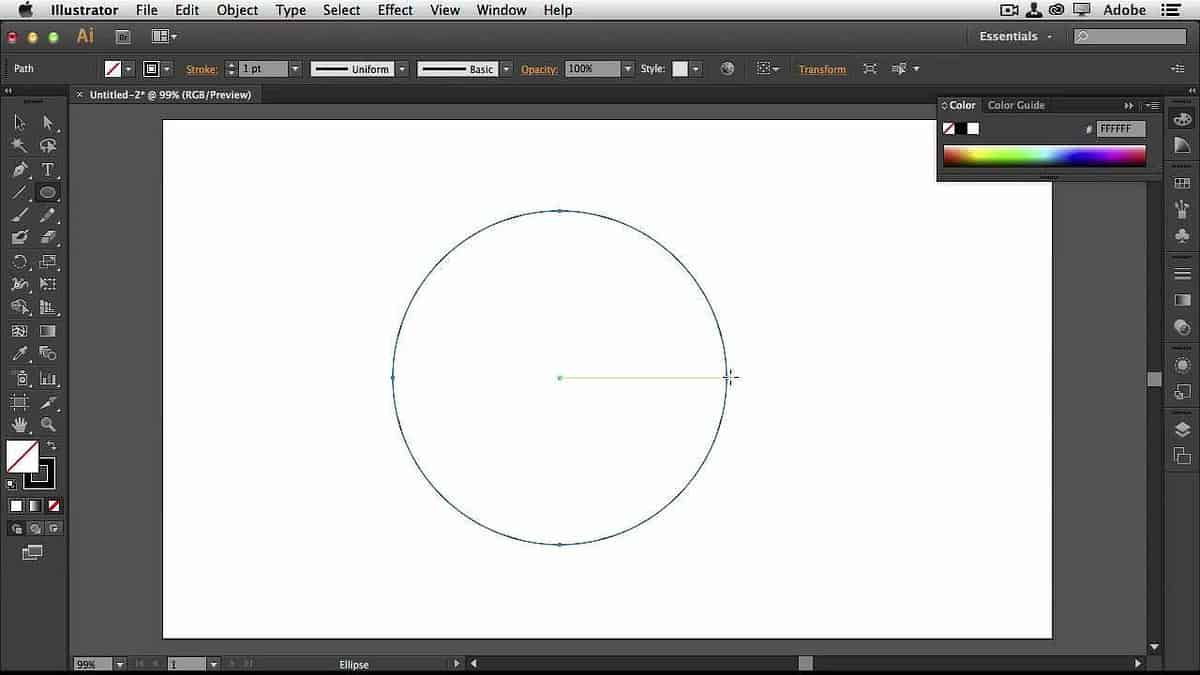
Adobe Illustrator on loistava työkalu aloittelijoille ja kokeneille käyttäjille. Siinä on lukemattomia laajennuksia, jotka parantavat Cricut-koneesi piirtämistä ja muotojen suunnittelua.
Se on vektorigrafiikkatyökalu, joka on ihanteellinen skaalautuvien kuvien suunnitteluun. Tein omat suunnitelmani ja muunsin grafiikan SVG:ksi. Voit myös tuoda ja viedä erilaisia Cricutin kanssa yhteensopivia tiedostomuotoja.
Mahdollisuus käyttää useita tauluja on tärkeää varsinkin, kun työskentelet useissa projekteissa, jotka koostuvat useista kuvioista. Se sisältää kuukausittaiset suunnittelijatarrat, kortit ja kirjekuoret sekä muuta monisivuista painettua taidetta.
Adobe Illustratorilla on neljä hinnoittelusuunnitelmaa ja jäsenyys.
- Yksittäinen suunnitelma maksaa $22.99 kuukaudessa
- Liiketoimintasuunnitelma kustannukset $37.99 kuukaudessa
- Opiskelijoiden ja opettajien suunnitelma is $19.99 kuukaudessa ensimmäisen vuoden ajan ja $29.99 sen jälkeen. Tämä suunnitelma sisältää Creative Cloud Kaikki sovellukset, mutta sinun on todistettava, että olet opiskelija tai opettaja.
- Koulujen ja yliopistojen suunnitelma is $14.99 kuukaudessa jokaista käyttäjää kohden.
Adobe tarjoaa tarjouksia ja alennuksia, ja nämä hinnat voivat muuttua milloin tahansa.
| Plussat | MIINUKSET |
| Rajoittamattomat laajennukset parantamaan mallejasi | Tarvitset tilauksen käyttääksesi lisätoimintoja |
| Lukuisia pikanäppäinyhdistelmiä | Suuri suorittimen käyttö |
| Helppokäyttöinen käyttöliittymä | |
| Saatavilla kaikilla laitteilla |
2. Cricut-suunnittelutila
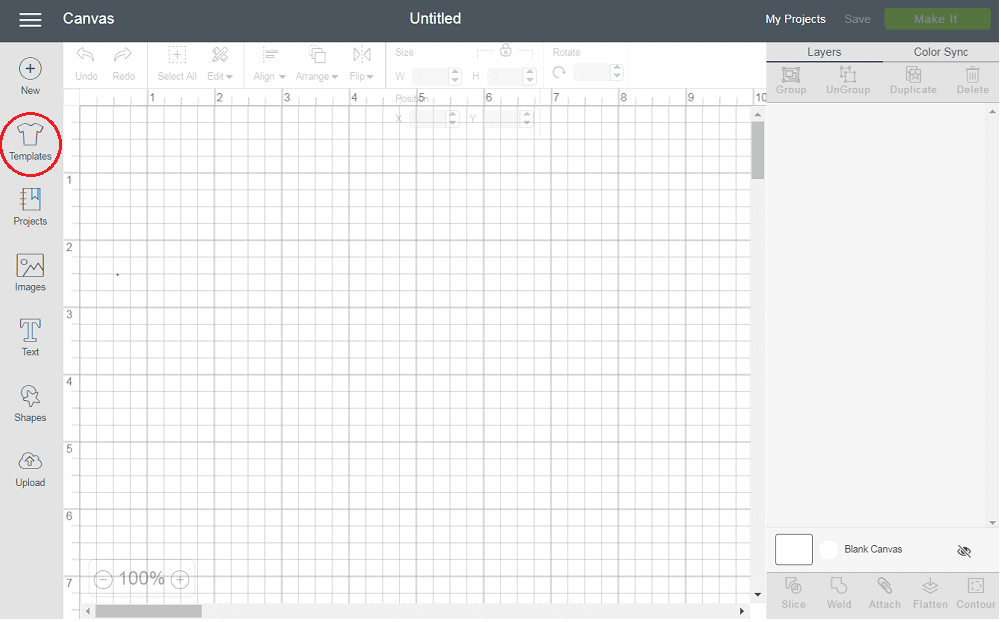
Cricut Design Space on loistava työkalu uusille ja kokeneille käsityöläisille. Se auttaa käyttäjiä pääsemään alkuun Cricut Machine Setin kanssa, ja sen käyttö on ilmaista. Saat ilmaisia fontteja, malleja ja malleja. Jos kuitenkin tarvitset ammattimaisempia malleja, sinun on ostettava ne.
Lisäksi sen avulla voit käyttää järjestelmäfontteja ja muokata symboleja kiertämällä, skaalaamalla ja siirtämällä niitä.
Työkalu on yhteensopiva Windows 8:n tai uudemman kanssa, jossa on 4 Gt RAM-muistia, 50 Mt levytilaa ja Intel Core -sarjan tai AMD-suorittimia. Voit käyttää sitä myös verkossa uusimmalla selainversiolla, kuten Chromella ja Edgellä.
Cricut Design Spacella on kolme pääasiallista jäsensopimusta.
- Ilmainen - Sisältää yli 15 fonttia, yli 1000 kuvaa, à la carte -tuotteiden ostoja ja paljon muuta.
- Standard – rajoittamaton 0.5 miljoonaa kuvaa, yli 700 fonttia ja monia muita etuja. Se maksaa $9.99 kuukaudessa tai $95.88 vuodessa.
- Palkkio – Saat rajattomasti kuvia, fontteja, kokoelmia, ensiluokkaista asiakastukea ja paljon muuta. Se maksaa $119.88 vuodessa.
| Plussat | MIINUKSET |
| Se on tietyssä määrin ilmainen käyttää | Rajoitettu fonttivalinta |
| Ohjaa käyttäjät suunnitteluprosessin läpi | Ei sovellu edistyneille taiteilijoille |
| Hyvä aloittelijoille | |
| Tukee SVG-muotoa |
3. Adobe Photoshop
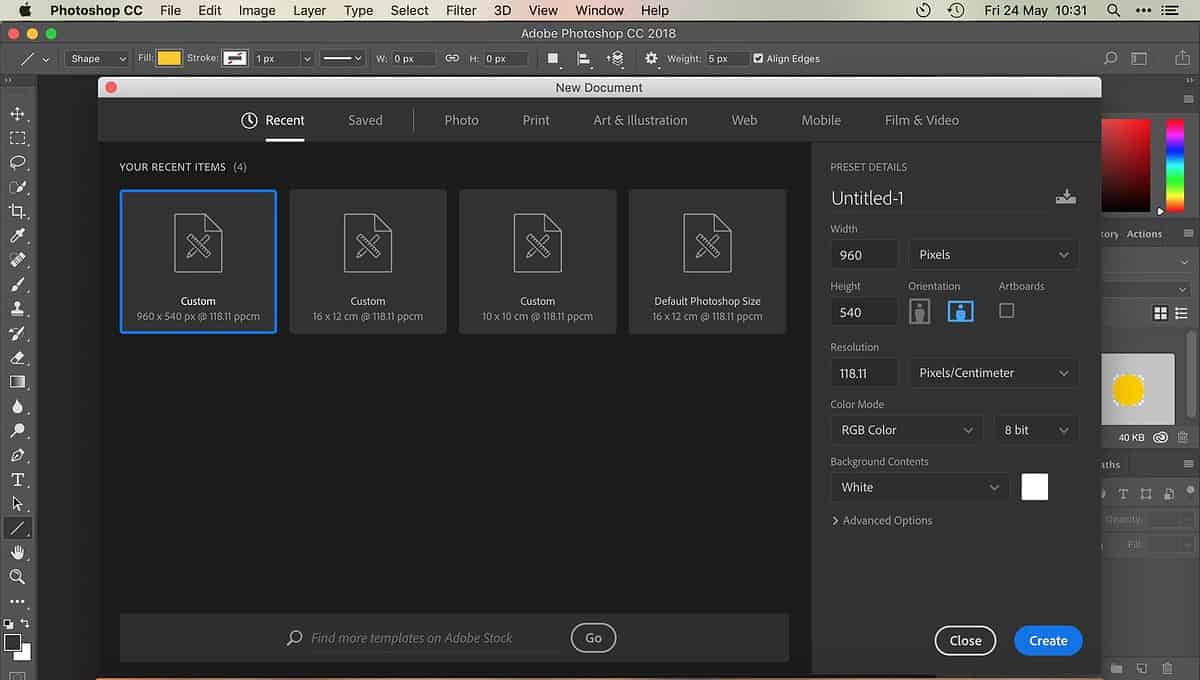
Adobe Photoshop on ollut täällä 1990-luvulta lähtien ja on käynyt läpi valtavan kehityksen tullakseen yhdeksi eniten käytetyt ohjelmat. Olen käyttänyt sitä vuosia, ja myönnän, että se on paljon edellä monia saman luokan sovelluksia.
Cricut-käyttäjät voivat suunnitella ja jakaa lopulliset kuvat tulostettaviksi ja leikkausta varten Cricut-koneella. Se on kuningas valokuvien käsittely ja muokkaus, parempi kuin monet AI-kuvageneraattorit.
Yksi parhaista ominaisuuksista on kyky muokata mitä tahansa valokuvaustyyliä. Silti voit hämmentyä aloittelijana kaikkien käytettävissä olevien vaihtoehtojen kanssa.
Se on saatavana erillisenä ohjelmana $22.99 kuukaudessa tai voit valita vuosilaskutuksen $263.88. Saat kaikki uusimmat päivitykset ja ominaisuudet sekä 100 Gt pilvitallennustilaa.
| Plussat | MIINUKSET |
| Siinä on käyttäjäystävällinen käyttöliittymä | Laaja ominaisuusvalikoima voi pelotella uusia käyttäjiä |
| Laajat ominaisuudet Cricut-pistokkaiden suunnitteluun | Suhteellisen kallista |
| Saumaton integrointi lisää vaihtoehtoja ja ominaisuuksia | |
| Mahdollisuus muokata kuvia digitaalisen taiteen luomista varten |
4. CorelDRAW
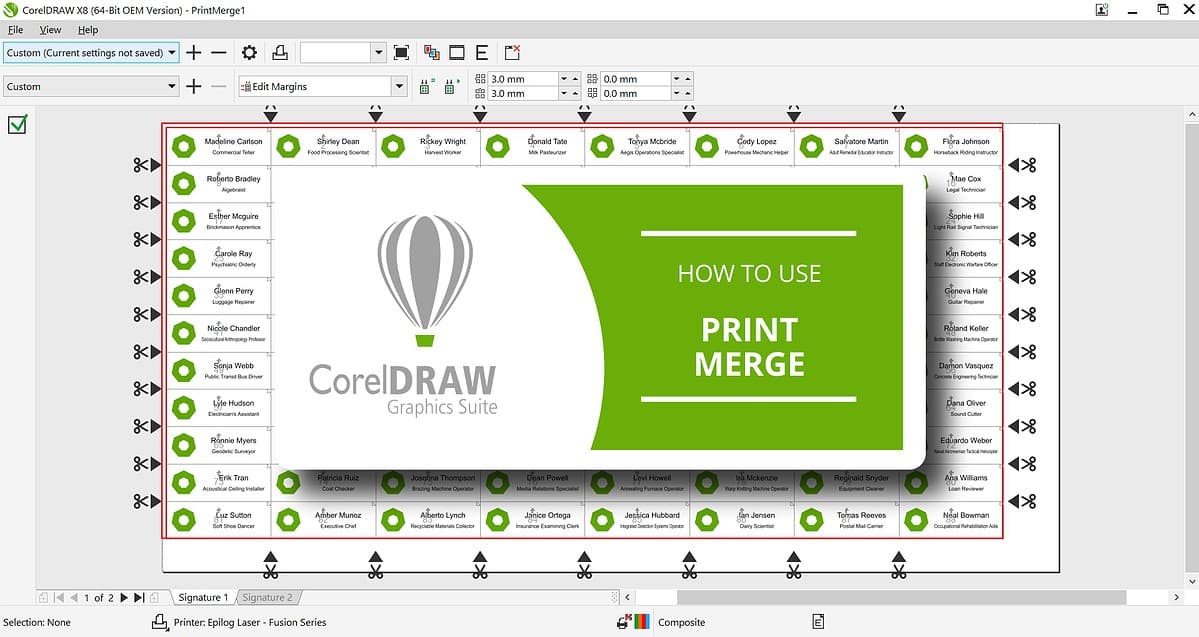
CorelDRAW on yksi suosituimmista vektoripiirustusohjelmista. Cricut-käyttäjille tämä työkalu on kätevä pistokkeiden ja muun grafiikan suunnittelussa. Sanoisin, että se on yksi parhaista vaihtoehdoista Adobe Illustratorille. Se on aloittelijaystävällinen sovellus, joka tarjoaa yksinkertaisia vaihtoehtoja.
Jos et halua aloittaa vektoria tyhjästä, voit valita käytettävissäsi olevista malleista. Sinun on kuitenkin ostettava osa niistä. Lukuisat lisäosat tekevät Cricutin suunnittelusta paljon helpompaa.
Kun olet suunnitellut leikkaasi, voit helposti muuntaa tiedostosi SVG-muotoon, joka on paras muoto Cricut Design Spacen tulostamiseen.
CorelDrawlla on kolme hinnoittelusuunnitelmaa.
- Yksilölliset vaihtoehdot koostuu vuosisuunnitelmasta $22.42 kuukaudessa, kuukausisuunnitelma $39 kuukaudessa ja kertaluonteinen osto $549.
- Pienille yrityksille, se on $439 vuodessa joukkueelle 1-4 yksilöitä ja $417 joukkueelle 5-10. Voit myös saada kertamaksun $1030 lisenssiä kohden.
- varten keskisuurille ja suurille yrityksille, oppilaitokset, valtion virastot jne., sinun on otettava yhteyttä CorelDRAWiin erityinen hinnoittelusuunnitelma.
Voit myös hyödyntää ilmaista 15-päivän kokeiluversio ja ilmainen asennus lähtötasolle.
| Plussat | MIINUKSET |
| On kokeiluversio | Jotkut käyttäjät pitävät sitä suhteellisen kalliina |
| Helppokäyttöinen käyttöliittymä | Siinä on oppimiskäyrä |
| Tukee Cricutin suosittelemia tiedostomuotoja | |
| Asiakastuki on loistavaa |
5. Kangas
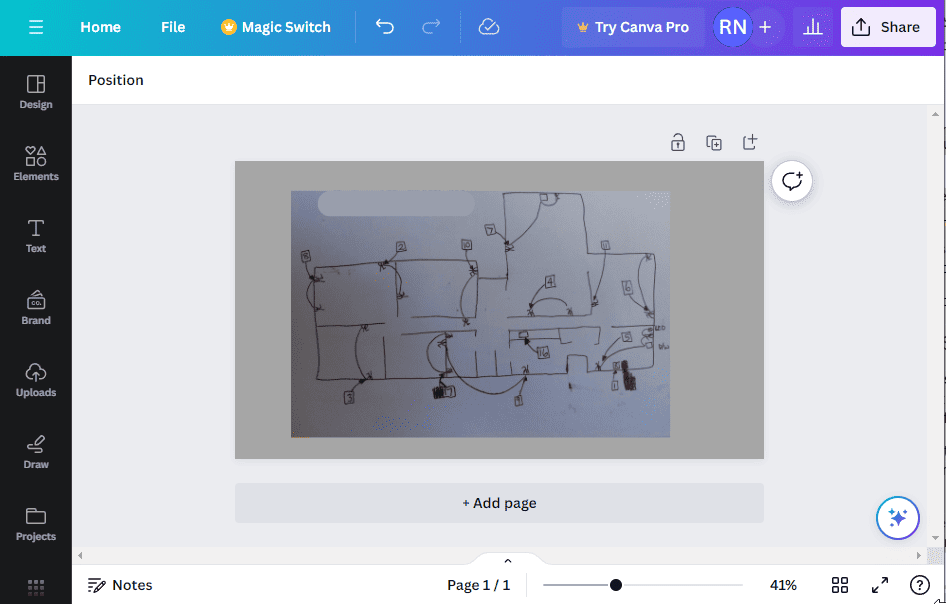
Canva on toinen paras Cricut-ohjelmisto, jonka avulla voit suunnitella grafiikkaa pienellä tai ei ollenkaan kokemusta. Kokemukseni mukaan se on paras aloittelijaystävällinen ohjelmisto Cricut-malleille. Olen käyttänyt tätä sovellusta nyt yli neljä vuotta ja voit saavuttaa sillä paljon.
Siinä on valtava valikoima ilmaisia malleja, fontteja, elementtejä, tehosteita ja paljon muuta. Voit valita mallin koon helposti ennen aloittamista. Sen avulla voit myös ladata tai jakaa työsi kollegojesi kanssa eri muodoissa. Pro-versio tarjoaa lisäominaisuuksia, kuten pro-malleja, fontteja ja monia muita.
Voit suunnitella leikkauksesi tai taiteen läpinäkyvälle taustalle ja jakaa sen sitten Cricut Design Space -editorien kanssa tulostamista varten. Canva on saatavilla työpöytä-, mobiili- tai verkkosovelluksena ilmaisella pilvitallennustilalla.
Canvalla on neljä hinnoittelusuunnitelmaa.
- Canva ilmainen avulla käyttäjät voivat luoda malleja ilmaiseksi 5 Gt pilvitallennustilalla, ilmaisilla kuvilla ja monilla muilla ominaisuuksilla.
- Canvas Pro maksaa 54.99 dollaria rajoittamattomilla malleilla, 1 Tt:n tallennustilalla, tekoälyominaisuuksilla, tuotemerkkisarjoilla ja muilla.
- Canva joukkueille on 130 dollaria viidelle ensimmäiselle henkilölle. Saat kaikki premium-ominaisuudet, järjestelmänvalvojan ohjaimet ja paljon muuta.
- Canva opettajille ja kouluille. Tämä on ilmainen suunnitelma, mutta sinun on vahvistettava. Saat kaikki ilmaiset ominaisuudet.
| Plussat | MIINUKSET |
| Helppokäyttöinen käyttöliittymä | Se ei ole käytettävissä offline-tilassa |
| Siitä on ilmainen versio koko elämäksi | Rajoitetut integrointimahdollisuudet |
| Lisäominaisuudet ja tekoälytyökalut | |
| Kehittynyt merkkisarja |
6. GIMP
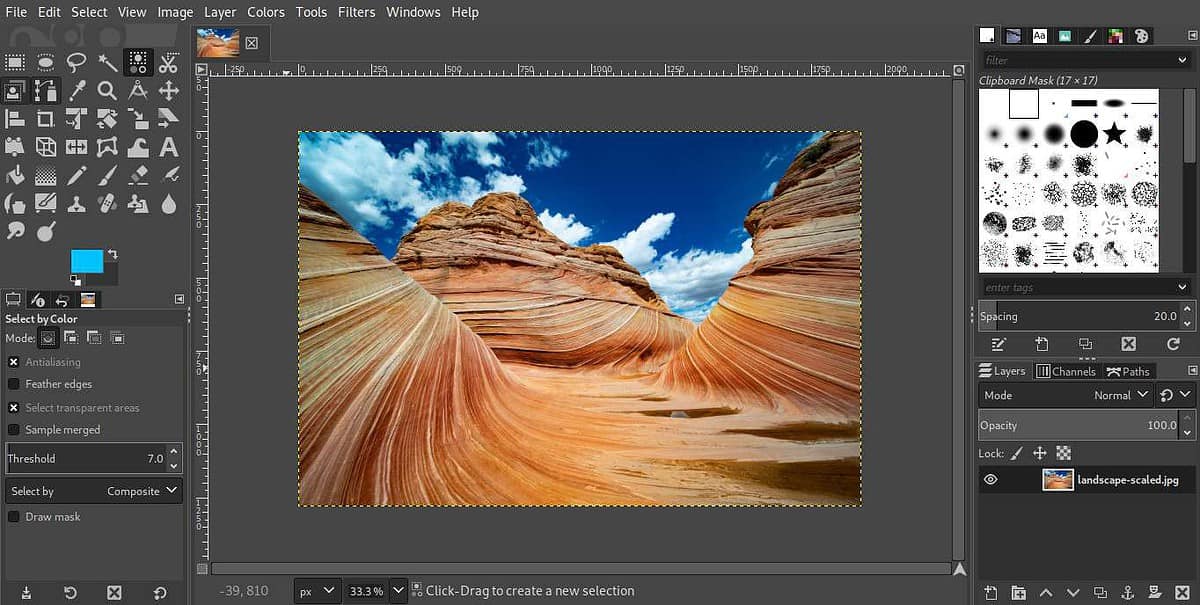
GNU Image Manipulation Program (GIMP) on yksi parhaista Cricut-ohjelmistoista. Se on ilmainen, avoin lähdekoodi ja loistava vaihtoehto Adobe Photoshopille. Sanoisin, että se sopii, jos haluat muokata olemassa olevaa grafiikkaa ja parantaa niitä Cricut-leikkauksia varten.
Parasta on, että voit helposti muuntaa tulosteen SVG-tiedostomuotoon. Se tukee monia laajennuksia, mikä on kätevä lisättäessä vaihtoehtoja graafiseen muokkaukseen.
Voit hyödyntää maalaustyökaluja, kuten kyniä, siveltimiä, siveltimiä ja tasotyylejä, kuten reunusten ja varjojen kohokuviointia. Joten jos sinulla on olemassa oleva kuva, jonka haluat viedä Cricutiin, välitä se GIMP.
GIMP on 100% ilmainen, eikä sillä ole käyttörajoituksia.
| Plussat | MIINUKSET |
| Mahdollistaa eri tulostusmuodot | Ei sovellu edistyneille graafisille suunnittelijoille |
| Se on kevyt ohjelma | Käyttökokemusta voidaan parantaa |
| Tarjoaa kaikki ominaisuudet ilmaiseksi | |
| Helppoja integrointivaihtoehtoja |
7. Inkscape
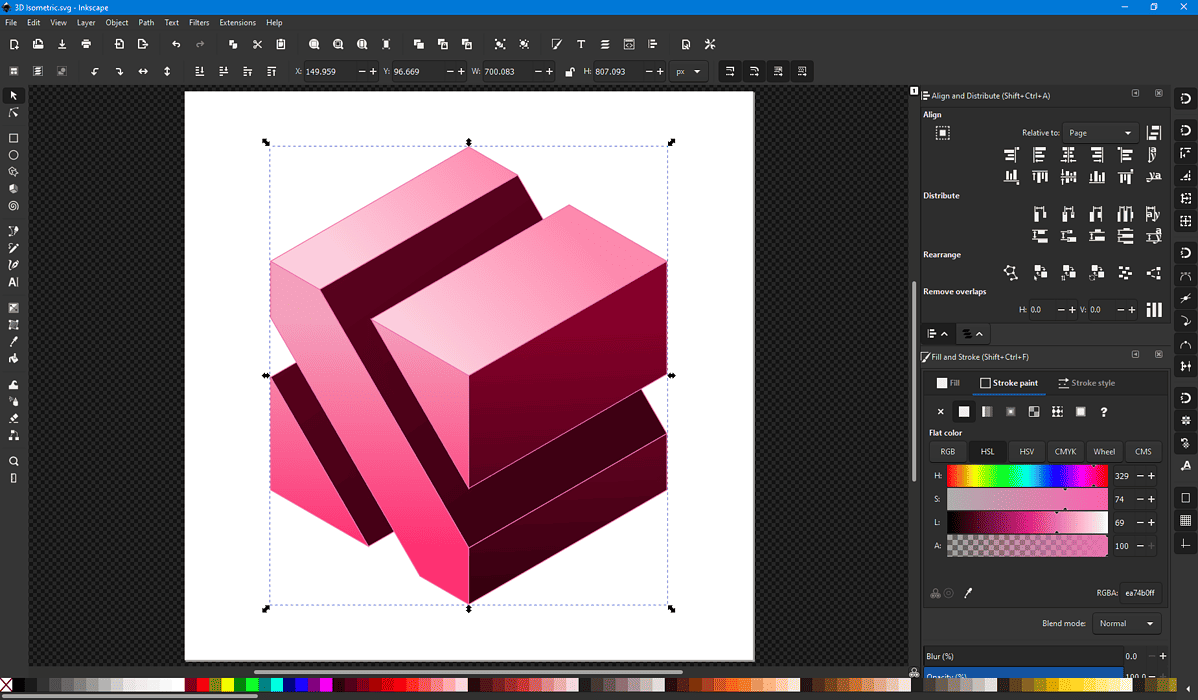
Inkscape on avoimen lähdekoodin sovellus, joka on ihanteellinen kuvittajille ja taidesuunnittelijoille. Se on yksi parhaista Cricut-ohjelmistoista, koska se tukee vektoreita ja tiedostoja SVG-muodossa tulostamisen helpottamiseksi.
Siinä on tiedosto- ja viivavaihtoehto, jonka avulla käyttäjä voi valita erilaisia väriyhdistelmiä, kuten RGB, CMYL ja HSL. Siinä on myös värinvalitsin, gradienttieditori ja poluntekijät.
Sen tekstituki on valtava. Siinä on esimerkiksi monirivistä tekstiä, rivivälin säätöjä, tekstin muotoa ja asennettuja ääriviivafontteja.
Se on Ilmainen käyttää Inkscape ilman rajoituksia.
| Plussat | MIINUKSET |
| Vapaa käyttö | Lisäasetukset puuttuvat |
| Erinomaisia tekstiin liittyviä työkaluja | |
| Helppokäyttöinen käyttöliittymä |
8. VECTR
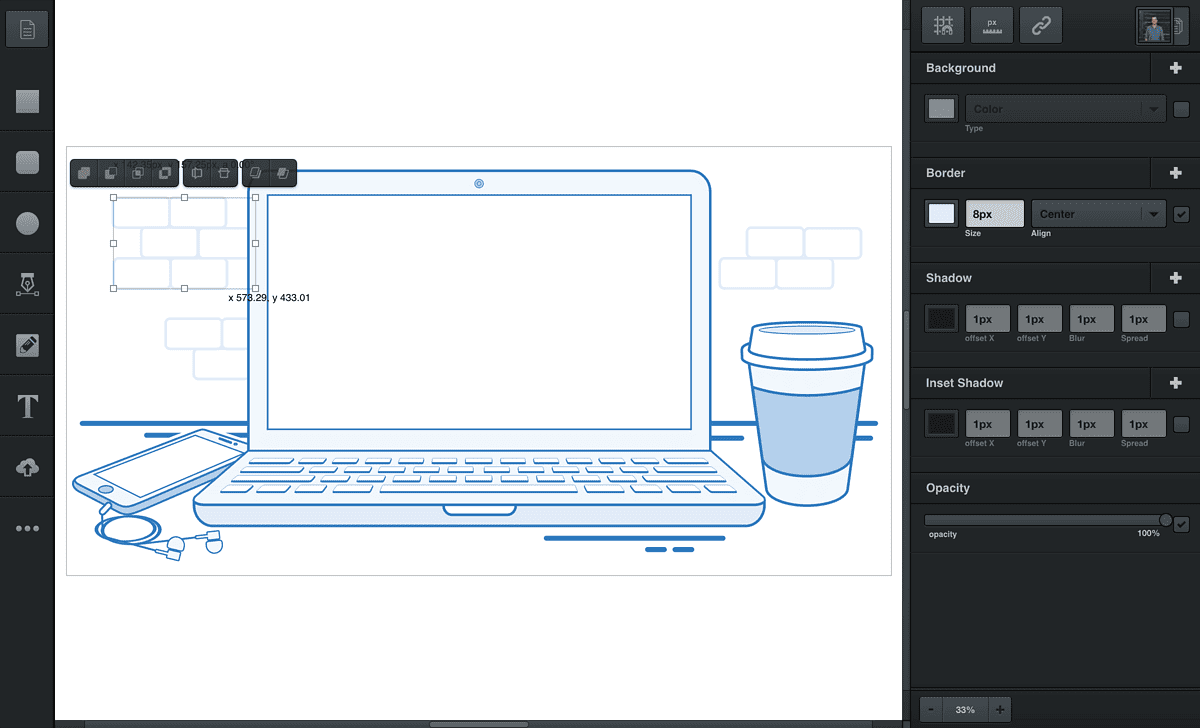
Vectr on toinen helppo Cricut-ohjelmisto, jolla on loistava käyttökokemus. Suosittelen sitä vektorisuunnittelijoille, jotka haluavat integroida taiteensa sisäänrakennetulla Cricut-editorilla tulostamista ja leikkaamista varten.
Ohjelmiston avulla voit muokata ja tuoda bittikarttoja ja SVG-muotoja, joita voidaan käyttää taustana. Siellä on myös läpinäkyvyystyökalu, joka on elintärkeä vektorigrafiikkaa luotaessa. Kuvaeditori on suoraviivainen, ja siinä on helppo oppimiskäyrä.
Kuvan mukauttamisessa on vaihtoehtoja, kuten peittävyys, varjo ja väri. Kun olet valmis, kaikki kuvat tallennetaan verkkoon, ja voit käyttää niitä milloin tahansa ja millä tahansa laitteella.
Vectr-ohjelmistolla on kolme päähinnoittelusuunnitelmaa.
- Vapaa suunnitelma mukana tulee 30 Mt tallennustilaa ja rajoitettuja elementtejä, mutta mainoksia.
- Premium 1 mukana tulee 1 Gt tilaa, 50 ilmaista merkkiä, ilman mainoksia ja paljon muuta. Se maksaa $7.99 vuodessa.
- Premium 2 mukana tulee 3 Gt, ilman mainoksia, rajoittamaton määrä elementtejä ja paljon muuta. Se maksaa $13.99 vuodessa.
Vaihtoehtoisesti voit ostaa krediittejä osoitteessa $2.99 50 krediittiä, $4.99 100 krediittiä tai $9.99 300 krediittiä.
| Plussat | MIINUKSET |
| On ilmainen versio | Edellyttää Internet-yhteyttä |
| Suhteellisen halpa | Enemmän ohjaimia voisi olla parempi |
| Tekoälyllä toimivat työkalut | |
| Valtava kokoelma ilmaisia kuvia |
9. Varmasti leikkaa paljon (SCAL)
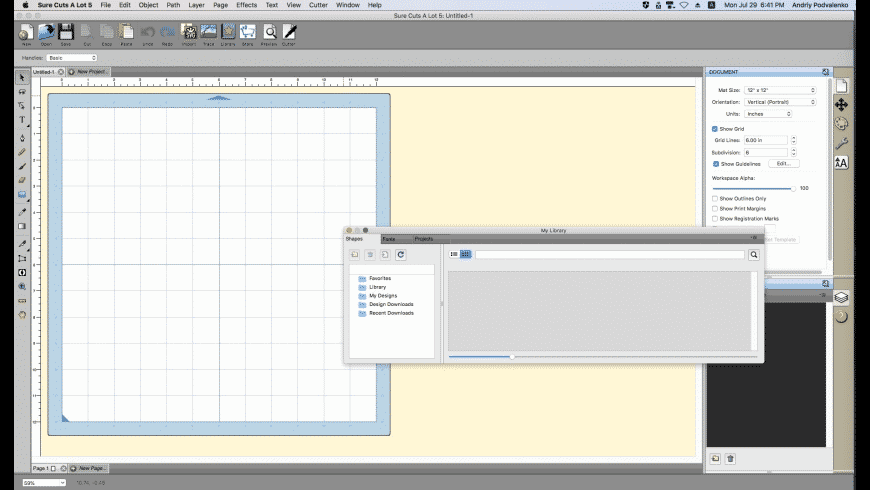
Sure Cuts A Lot (SCAL) on yksi parhaista Cricut-ohjelmistovaihtoehdoista Suunnittelutila. Voit helposti luoda malleja leikkauksille, tarroille ja muodille. Se on erillinen ohjelmisto Windowsille ja MacOS:lle.
Työkalu on helppokäyttöinen, ja siinä on vaihtoehtoja, kuten kuvankäsittelyohjelma, tasot, mallit ja paljon muuta. Ensi silmäyksellä käyttöliittymä saattaa olla pelottava, koska vaihtoehtoja on useita. Mutta lyhyen opetusohjelman jälkeen voit edetä saumattomasti.
Työkalun avulla voit leikata True Type -fontit ja muodot Cricutille. Se tukee SVG-muotoa ja toimii myös asennettujen True Type -fonttien kanssa.
Sure Cuts A Lotilla on useita hinnoittelupaketteja:
- Toki leikkaa paljon v6 jatkuu $59.99 uutta lisenssiä varten ja $34.99 päivitystä varten.
- Sure Cuts A Lot PRO v6 is $199 uutta lisenssiä varten ja $69 päivitystä varten.
- Toki leikkaa paljon siltaa kustannukset $54.99
- Sure Cuts A Lot Bridge PRO is $149
| Plussat | MIINUKSET |
| Erinomainen käsityöläisille, jotka työskentelevät strassikivien kanssa | Enemmän ominaisuuksia olisi parempi |
| Tukee SVG-, PLT- ja DXF-tiedostoja | Suuri suorittimen käyttö |
| Tukee muita leikkauskoneita | |
| Helppokäyttöinen käyttöliittymä |
Get Sure Leikkaa paljon (SCAL)
10. Affinity Designer 2
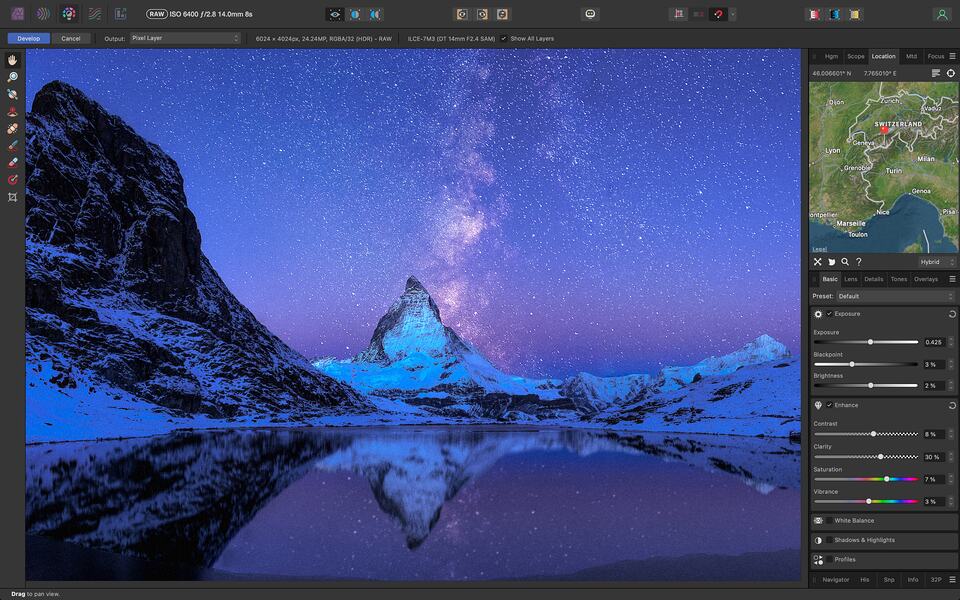
Affinity Designer 2 sopii erinomaisesti vektorien suunnitteluun. Suosittelen tätä työkalua kaikille, jotka haluavat hyvän vaihtoehdon Adobe Illustrator tai CorelDRAW. Sen avulla voit muokata tiedostoja SVG-, EPS-, PDF- ja AI-muodoissa.
Huomaat heti sen intuitiivisen, helppokäyttöisen käyttöliittymän. Vaihtoehdot ovat helppoja uusille käyttäjille ja kokeneille suunnittelijoille. Tämän työkalun avulla voit suunnitella vektoreitasi ja siirtää ne sitten Design Spaceen helppoa tulostamista varten Cricut Machinella.
Sovelluksessa on monia resursseja, joiden avulla voit oppia käyttämään sitä. Voit siirtyä ikkunan alareunaan nähdäksesi opetusohjelmat. Uskon kuitenkin, että työkalu saa vähän päivityksiä ja kehittäjän on tuotava uusia ominaisuuksia silloin tällöin.
Affinity Designer 2:lla on kolme päähintasuunnitelmaa.
- Yksilöt suunnittelevat menee kertamaksuun $69.99 Windowsille ja MacOS:lle ja $18.49 iPadin käyttäjille.
- - liiketoimintasuunnitelma is $66.49 lisenssikohtainen kertamaksu ja $17.57 iPad-sovellukselle.
- An koulutussuunnitelma voit saada räätälöidyn paketin tarpeisiisi.
| Plussat | MIINUKSET |
| Suhteellisen halvempaa | Ei päivitetä säännöllisesti |
| Kertamaksusuunnitelmat | Ei monipuolisia ominaisuuksia |
| Käyttäjäystävällinen käyttöliittymä | |
| Tukee erilaisia muotoja |
Kuinka valitsin parhaan Cricut-ohjelmiston
Tiimimme ovat vuosien ajan testanneet ja käyttäneet ohjelmistoja ja sovelluksia tarjotakseen sinulle kattavan ja riippumattoman analyysin. Tässä katsauksessa I testattu yli 20 ohjelmistoa joka mielestäni olisi paras Cricutille.
Tälle listalle päässeet ylittivät muut käyttökokemuksen, asiakastuen, tietokoneresurssien käytettävyyden, tiedostomuotojen ja muiden Cricut-ohjelmiston tulostus- ja leikkausprosessin kannalta tärkeiden tekijöiden suhteen.
Kuinka käyttää Cricut-ohjelmistoa?
Käytän Canva-verkkosovellus Esimerkiksi:
- Luo ensin tili tai kirjaudu sisään Canvaan. Siirry oikeaan yläkulmaan ja napsauta jompaakumpaa Luo tili or Kirjaudu.
- Valitse suunnittelutyyppi napsauttamalla Luo malli. Täältä voit valita mallin, kuten Facebook-kansikuvan, IG-viestin tai muuta. Voit myös luoda omat mitat tai ladata kuvan aloittaaksesi sen työskentelyn.
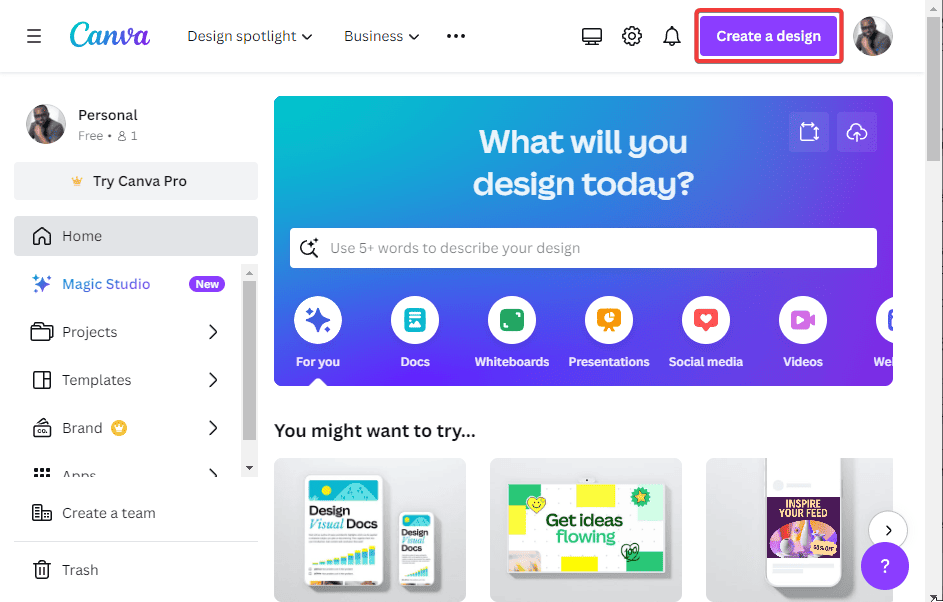
- Valitse vasemmasta reunasta kohteet, jotka sinun on lisättävä suunnitteluun, kuten mallit, elementit, brändi, suunnittelu, lataukset, tekstit, logot jne.
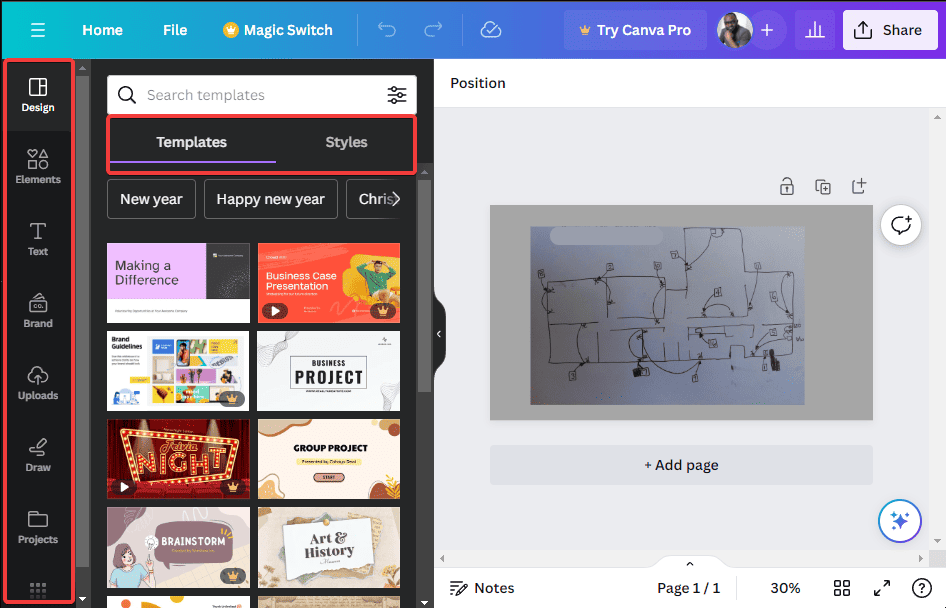
- Napsauta taustakuvaa, tekstiä tai lisättyä kuvaa ja katso lisävaihtoehtoja yläpalkista.
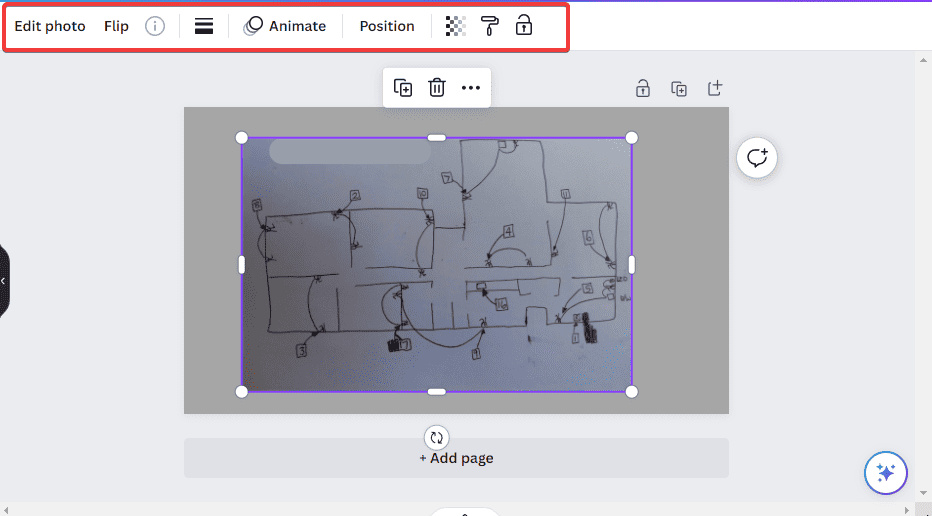
- Jos haluat käyttää tekoälyapua, napsauta Taikakytkin muuttaaksesi malliesi kokoa ja muuntamista.
- Kun suunnitteluprosessi on valmis, napsauta Jaa: editorin oikeassa yläkulmassa. Täällä voit valita erilaisia vaihtoehtoja, kuten katseltavien linkkien jakamisen, kuvien lataamisen, jakamisen sosiaalisessa mediassa tai muissa ohjelmistoissa ja paljon muuta.
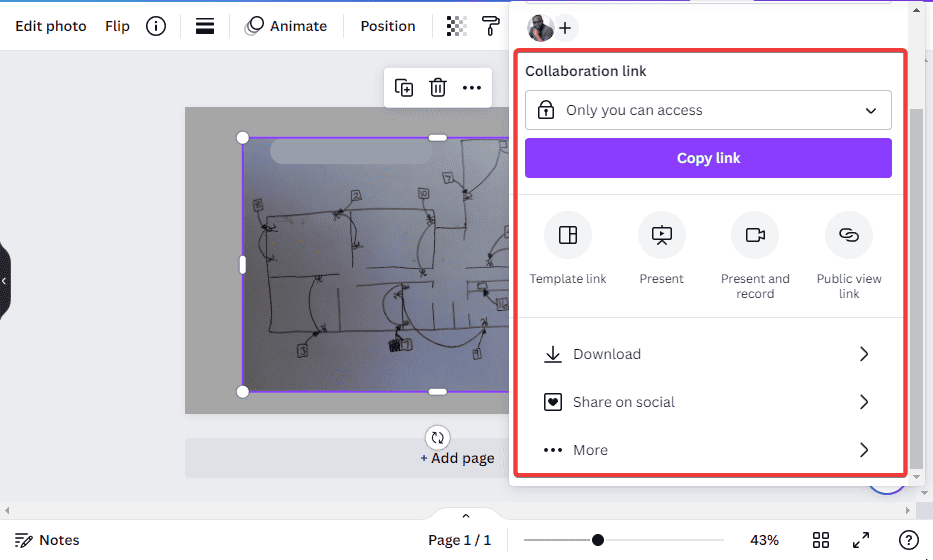
Toivon, että löydät parhaan Cricut-ohjelmiston luettelostani. Jotkut ovat maksullisia ja toiset ovat ilmaisia ikuisesti. Valitse mikä tahansa mieltymystesi, kuten budjetin, ominaisuuksien, yhteistyön ja tiimisi koon perusteella.
Voit vapaasti kertoa minulle, mikä ohjelmisto teki sinuun vaikutuksen alla olevassa kommenttiosassa.








Käyttäjäfoorumi
0-viestit